雨林木风系统 > 系统常见问题 >
winxp系统启动防火墙失败的图文方案
winxp系统启动防火墙失败的图文方案
作者:佚名 来源:雨林木风系统 2019-04-09 18:57:28
凭借良好的兼容性,winxp系统被广泛使用;在应用过程中,你可能会碰到winxp系统启动防火墙失败的问题,有什么好的办法去解决winxp系统启动防火墙失败的问题该怎么处理?虽然解决方法很简单,但是大部分用户不清楚winxp系统启动防火墙失败的操作方法非常简单,只需要 1、用win+R打开”运行对话框“,并输入services.msc,然后按下Enter键; 2、在新打开的”服务“框里找到windows Firewall这一行。(此时在它的”启动类型“栏里会显示禁用);就可以搞定了。下面小编就给用户们分享一下winxp系统启动防火墙失败的问题处理解决。这一次教程中,小编会把具体的详细的步骤告诉大家。
方法一:
1、用win+R打开”运行对话框“,并输入services.msc,然后按下Enter键;
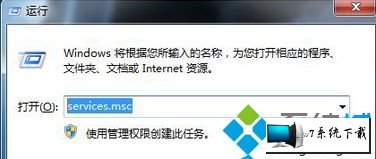
2、在新打开的”服务“框里找到windows Firewall这一行。(此时在它的”启动类型“栏里会显示禁用);
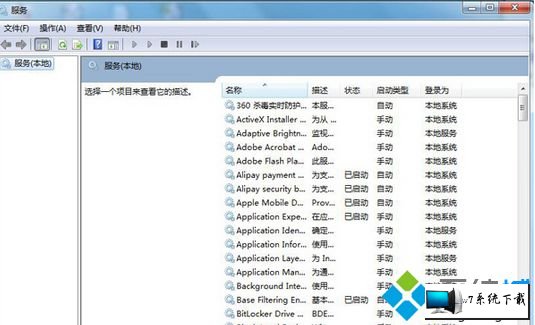
3、将”禁用“更改为”手动“。
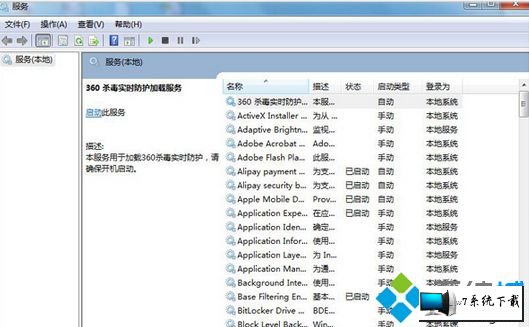
方法二:
1、然后可直接点左边的”启动“;
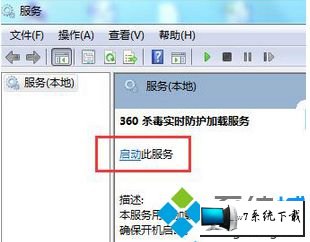
2、然后windows防火墙就开启了。
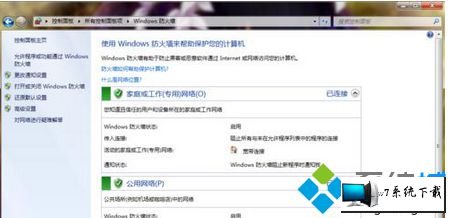
winxp系统无法启动防火墙的图文步骤介绍到这里了,相信大家看完本文之后,可以轻松解决问题了,成功启动防火墙。
上面便是winxp系统启动防火墙失败的图文方案就介绍到这里了,还有此类问题的用户们快来解决一下吧。
相关阅读
- win8 pci.sys损坏或者丢失没有法启动和Pci.Sys蓝屏修复办法
- U深度win10专业版系统IE11兼容性问题怎么解决?
- 系统之家W10系统 32位系统无法开机提示ntoskrnl.exe文件丢失如何解决
- xp系统inetcpl.cpl启动错误的方法介绍
- xp系统系统找不到指定文件的图文方法
- w10系统取消EFS加密功能的设置方法
- 系统之家精简纯净Win8.1无法访问系统盘documents and settings文件的解决方案
- 在Windows XP系统下如何来增强DOS命令呢?
- winxp系统检查网络连接设备提示“调制解调器已删除”的图文方法
- 笔记本win10云骑士系统搜索网络提示“区域中找不到没有线网络”如何办
- 热门手游
- 最新手游
- 本类周排行
- 本类总排行
- 1winxp系统电脑使用爱奇艺vip会员播放出现错误504的恢复方法
- 2winxp系统hdmi连接电视无信号的解决技巧
- 3winxp系统制作u启动盘出现“引导扇区未知”提示的设置办法
- 4winxp系统更新程序之后总是提示重启的处理教程
- 5winxp系统u盘安装显示file not found的还原步骤
- 6winxp系统安装.nET framework 4.0失败的教程
- 7winxp系统开机弹出amd quick stream已停止工作的详细步骤
- 8winxp系统cmd中telnet提示不是外部或内部命令的恢复步骤
- 9winxp系统总是自动删除桌面快捷方式的恢复办法
- 10winxp系统打不开LoL提示“HostRecvwindow.exe损坏的图像”的修复步骤




